实验 1:Mininet 源码安装和可视化拓扑工具
一、实验目的
掌握 Mininet 的源码安装方法和 miniedit 可视化拓扑生成工具。
二、实验任务
使用源码安装 Mininet 的 2.3.0d6 版本,并使用可视化拓扑工具生成一个最简拓
扑(1 台交换机连接 2 台主机)。
三、实验环境
1、实验环境
安装了 Ubuntu 18.04.5 Desktop amd64 的虚拟机
遇到问题:无法创建新任务
改完bios发现已经是设置好了的,然后去网上搜索了
数个解决方法,都没有成功
最后用vmware workstation 创建的ubantu
2、实验过程
(1)源码安装
$ mkdir sdn //新建 sdn 目录(名称可自定义),所有的应用安装在该目录下
$ sudo apt-get install git //安装 git
$ cd sdn //进入 sdn 目录
$ git clone git://github.com/mininet/mininet //下载 mininet 源码
$ cd mininet
$ sudo util/install.sh -a //在 mininet 目录下执行,-a 表示完整安装
$ sudo mn --version //查看版本

使用mininet的cli命令行测试基本功能:sudo mn --test pingall
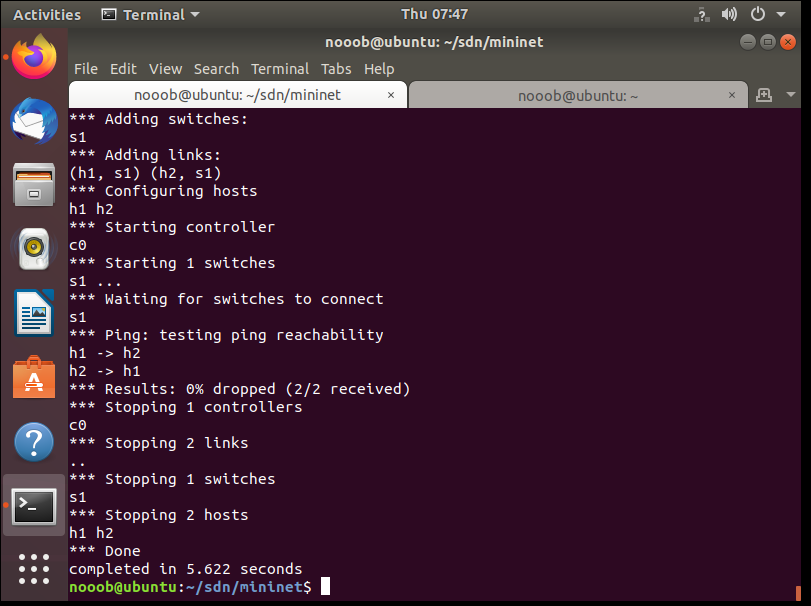
(2)使用可视化工具
使用到的命令
$ sudo ./mininet/examples/miniedit.py //在 Mininet 安装目录下执行
执行界面如下,可以拖动左侧边栏的主机 Host、交换机 Switch、路由器 Router、
网络链路 NetLink、控制器 Controller 等组件到右侧空白处,实现网络拓扑的可视
化仿真。

将 4 台 Host、2 台 Switch 和 1 台 Controller 拖出,并用 NetLink 连接,形成下图
所示的网络拓扑
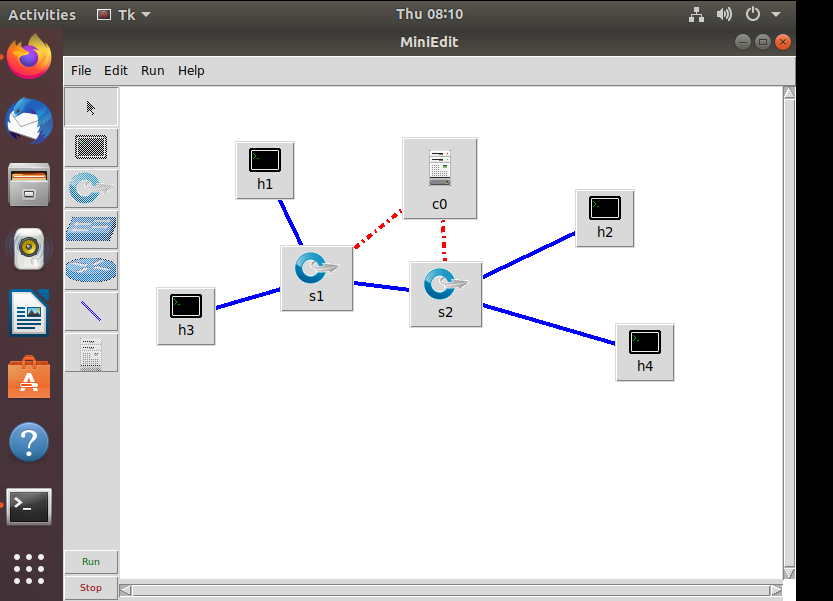
设置主机 ip,以及 VLAN 等扩展设置。
点击左上角的 Edit,进行全局设置,此时在默认设置的基础上,勾选“Start CLI”,
将 OpenFlow 1.1 1.2 1.3 全部勾选。
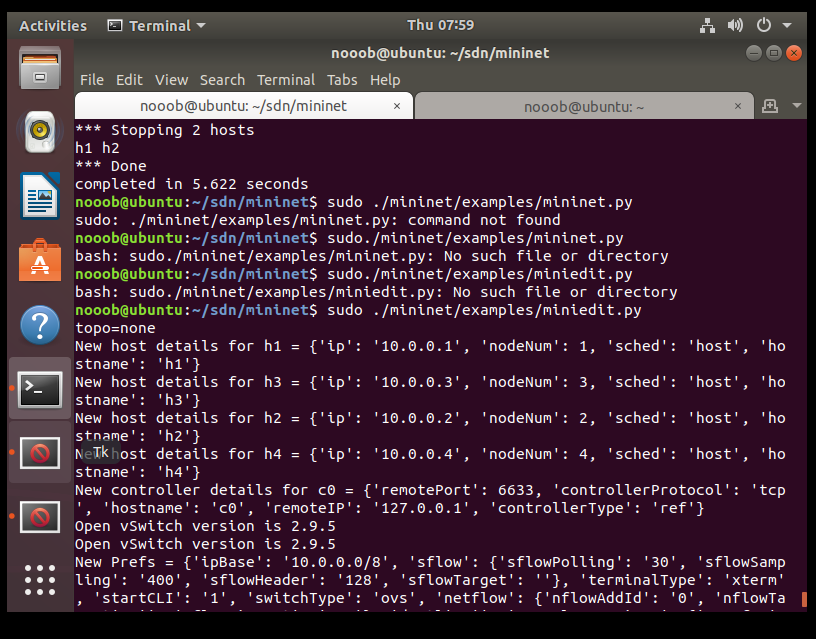
点击左下角的 Run,运行拓扑,由于开启了 CLI,可使用 pingall 命令测试主机的
连通性,并做其他扩展操作。


四、实验心得
通过这次实验,我学会了很多关于虚拟机以及linux的知识,会用一些终端下载命令,学会查找问题并解决问题
记忆最深刻的是虚拟机无法开启,换源后才能完成安装,熟悉了ubantu页面的各种操作,为下一次以及之后的各种
实验打好基础。


